مەزمۇن جەدۋىلى
سۈرەتكە تارتىش سەپىرىڭىزنىڭ مەلۇم بىر يېرىدە RAW ھۆججىتىنى ئىشلىتىشكە ئۆتىسىز. بۇ ھۆججەتلەردە JPEG ھۆججىتىگە قارىغاندا نۇرغۇن ئۇچۇرلار بار بولۇپ ، رەسىمنى تەھرىرلىگەندە سىزگە تېخىمۇ جانلىق بولىدۇ.
ھەي! مەن كارا ۋە RAW ھۆججىتىنىڭ كۈچىنى تولۇق چۈشىنىشتىن بۇرۇن بىر قانچە يىل سۈرەتكە تارتتىم. ئەمما مەن بىر قېتىم قىلىپ بولغاندىن كېيىن ، قايتىپ كېتىش يوق. مەن RAW دا تارتقان رەسىمدىن تېخىمۇ كۆپ پايدىغا ئېرىشەلەيمەن. ئۇندىن باشقا ، خاتالىقلارنى ئوڭشاشنىڭ قوشۇمچە يولى ھەمىشە يېقىشلىق.
قانداقلا بولمىسۇن ، تۇتۇق ، جانسىز RAW رەسىملىرىڭىزگە قارىسىڭىز ، بۇ ھۆججەت تىپىنىڭ پايدىسىدىن گۇمانلىنىشىڭىز مۇمكىن. ئەمما بۇ سىز Lightroom دىكى RAW رەسىملىرىنى قانداق تەھرىرلەشنى تېخى ئۆگەنمىگەنلىكىڭىزدىندۇر. شۇڭا مەن سىزگە كۆرسىتىپ بېرەي!>
RAW vs JPEG vs كۆرگەنلىرىڭىز
RAW ھۆججىتىڭىزنىڭ Lightroom غا ئەكىرىلگەندىن كېيىن ئوخشىمايدىغانلىقىغا دىققەت قىلدىڭىزمۇ؟ ئۇلار كامېرانىڭ كەينىدە كۆرگەنلىرىڭىزگە ئوخشىمايدۇ. ئەكسىچە ، ئۇلار جانسىز ۋە تۇتۇق كۆرۈنىدۇ. تېخىمۇ ياخشى رەسىمگە ئېرىشىسىز دەپ ئويلىغىنىڭىزدا بۇ كىشىنى ئۈمىدسىزلەندۈرىدۇ!
بۇ يەردە نېمە ئىش بولغانلىقىنى چۈشىنىپ باقايلى.
RAW ھۆججىتىدە JPEG ھۆججىتىگە قارىغاندا تېخىمۇ كۆپ ئۇچۇرلار بار. شۇڭلاشقا ئۇ بەك چوڭ. ئوخشاش رەسىم RAW ھۆججىتى بىلەن تەخمىنەن 33 MBJPEG سۈپىتىدە ئاران 11 MB ئەتراپىدا بولىدۇ.
بۇ قوشۇمچە ئۇچۇرلار تېخىمۇ كۆپ تەپسىلاتلارنى ۋە تېخىمۇ كەڭ ھەرىكەتچان دائىرىنى ئۆز ئىچىگە ئالىدۇ. ئۇ سىزنىڭ سايىنى يورۇتۇپ ، يارقىن نۇقتىلارنى چۈشۈرۈشىڭىزگە يول قويىدۇ ، شۇنداقتىمۇ ئۇ ئۆزگەرتىلگەن رايونلاردا يەنىلا تەپسىلاتلار بار. JPEG رەسىملىرى بىلەن ئۇنچە ئەركىنلىكىڭىز يوق.
قانداقلا بولمىسۇن ، RAW ھۆججىتى تەكشى رەسىم سۈپىتىدە كۆرسىتىلىدۇ ، ئۇنىڭ چوڭقۇرلۇقى ئاساسەن يوق. ئۇنى تەھرىرلەش پروگراممىسىغا ئېلىپ كىرىشىڭىز ھەمدە ئۇنىڭغا قانداق ئۇچۇرلارنى ساقلاش ۋە قايسى ئۇچۇرلارنى تاشلاشنى ئېيتىشىڭىز كېرەك. بۇ رەسىمگە ئۆلچەم قويىدۇ.
بۇ يەردە RAW ھۆججىتىنىڭ ئەڭ ئاخىرقى تەھرىرلەنگەن رەسىمنىڭ JPEG قىلىپ چىقىرىلغانلىقىنىڭ بىر مىسالى.


Whew! نېمە پەرقىڭىز بار! كامېرانىڭ JPEG سۈرىتىنى قانداق تاللاشنى تاللىشى كامېرادىن ئوخشىمايدۇ.
شۇڭا ، كامېرانىڭ كەينىدە كۆرگەنلىرىڭىز Lightroom غا ئەكىرىدىغان RAW رەسىمىگە پۈتۈنلەي ماس كەلمەيدۇ.
ئەسكەرتىش: بۇ JPEG ئالدىن كۆرۈش سىزگە RAW ھۆججىتىگە كىرگۈزۈلگەن تەپسىلاتلارنى ھەمىشە توغرا چۈشەنمەيدۇ. شۇڭلاشقا گىستوگراممىڭىزنى قانداق ئوقۇش ۋە ئىشلىتىشنى ئۆگىنىش پايدىلىق.
يورۇق ئۆيدە RAW ھۆججەتلىرىنى تەھرىرلەش
شۇڭا RAW ھۆججىتى سىزگە ئىشلەيدىغان خام ئەشيا بېرىدۇ. قانداقلا بولمىسۇن ، نادىر ئەسەر ئىجاد قىلماقچى بولسىڭىز ، Lightroom دىكى RAW رەسىملىرىنى قانداق تەھرىرلەشنى بىلىشىڭىز كېرەك.
ئەمما… ئۇ يەردەسىز نەچچە ئون خىل تەڭشەك بولۇپ ، سىز رەسىملىرىڭىزگە ئىشلىتەلەيدىغان مىليونلىغان بىرىكمىلەر بىلەن Lightroom دا تەڭشىيەلەيسىز. شۇڭلاشقا ئوخشىمىغان فوتوگرافلار ئوخشاش بىر رەسىمنى تەھرىرلىيەلەيدۇ ۋە ئاخىرىدا ئوخشىمىغان نەتىجىگە ئېرىشەلەيدۇ.
مەن پۈتۈن كۈچۈم بىلەن بۇ يەردە سىزگە ئاساس سالىمەن. مەشىق ۋە تەجرىبە ئارقىلىق ئۆزىڭىزنىڭ تەھرىرلەش ئۇسلۇبىڭىزنى تەرەققىي قىلدۇرىسىز ، ئۇ رەسىملىرىڭىزنى ئۆزگىچە قىلىدۇ!
1-قەدەم: RAW رەسىملىرىڭىزنى ئەكىرىڭ
رەسىملىرىڭىزنى ئەكىرىش ئۈچۈن ، كۈتۈپخانا بۆلەك. ئېكرانىڭىزنىڭ سول سول بۇلۇڭىدا ئەكىرىش نى چېكىڭ.

سول تەرەپتىكى مەنبە نى تاللاڭ ، بۇ ئادەتتە ئىچكى ساقلىغۇچ بولىدۇ.

ئەۋەتمەكچى بولغان بارلىق رەسىملەردە تەكشۈرۈش بەلگىسى بارلىقىغا كاپالەتلىك قىلىڭ.
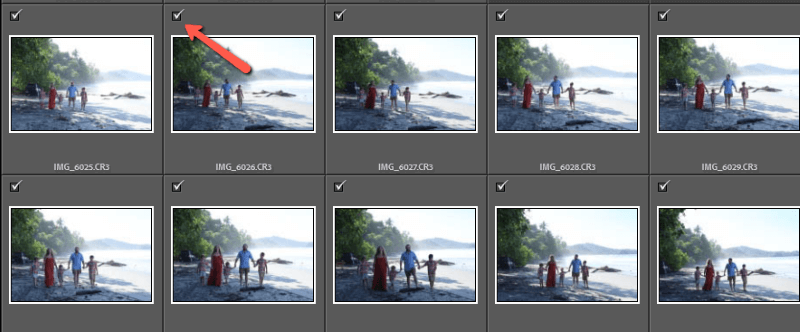
ئوڭ تەرەپتە ، سىز كىرگۈزمەكچى بولغان ھۆججەتنى تاللاڭ. ئەكىرىش نى چېكىڭ> ئالدىن بەلگىلەش Lightroom دىكى ئېسىل ۋاقىت تېجەيدىغان قورال. سىز نۇرغۇن رەسىملەرگە ماس كېلىدىغان تەھرىرلەشلەرنى ئالدىن ساقلاپ قويسىڭىز بولىدۇ ھەمدە يېڭى رەسىمگە بىر چېكىش ئارقىلىق ھەممىسىنى ئىشلىتەلەيسىز. سىز Lightroom نىڭ ئۆز ئىچىگە ئالغان ئالدىن زاكاس تالونىنى ئىشلىتەلەيسىز ، ئالدىن قاچىلاشنى چۈشۈرەلەيسىز ۋە قاچىلىيالايسىز ياكى ئۆزىڭىز قۇرالايسىز. 9> بۆلەك.

ئۇ يەردىن ئەڭ ئاخىرقى ئۆزگەرتىشلەرنى قىلالايسىزimage.
ئەمما بۇ دەرسلىك ئۈچۈن بىز بارلىق باسقۇچلارنى بېسىپ ئۆتمەكچىمىز. شۇڭا داۋاملاشتۇرايلى.
3-قەدەم: رەڭنى ئويلاڭ
سىز دائىم كامېرادىكى توغرا ئاق تەڭپۇڭلۇقنى تاللىشىڭىز كېرەك. قانداقلا بولمىسۇن ، RAW دا ئېتىش سىزنىڭ ئۇنى% 100 مىخلىشىڭىزنىڭ ھاجىتى يوقلىقىدىن دېرەك بېرىدۇ. كېيىن ئۇنى تەڭشەش ئەركىنلىكىڭىز كۆپ.
ئېچىش بۆلىكىدە خىزمەت بوشلۇقىڭىزنىڭ ئوڭ تەرىپىدىكى ئاساسىي تاختىسىنى ئېچىڭ.
كۆز قارىچۇقىنى چېكىپ ، رەسىمدىكى ئاق نەرسىنى چېكىش ئارقىلىق ئاق تەڭپۇڭلۇقنى تەڭشەڭ. ئەگەر سىز ئىشلىتەلەيدىغان ئاق نەرسە بولمىسا ، Temp ۋە Tint سىيرىلغۇچنى سىيرىپ تەڭشىسىڭىز بولىدۇ.

4-قەدەم: يورۇتۇشنى تەڭشەڭ ، ئاق تەنلىكلەر ، ۋە قارا تەنلىكلەر.
رەسىمىڭىزگە ئۆلچەم قوشۇشقا باشلايسىز. بۇلارنىڭ ھەممىسى چىراغ ، ئوتتۇرا ۋە قاراڭغۇ ئوتتۇرىسىدىكى سېلىشتۇرما ، شۇنداقلا نۇرنىڭ رەسىمگە چۈشكەن يېرى. مەن دېڭىز ساھىلىدا يورۇق شارائىتتا نۇرغۇن ئوق چىقىرىمەن ، شۇڭا بۇ تېخنىكا ئارقا كۆرۈنۈش ھەقىقەتەن يورۇق بولغان تەقدىردىمۇ تېمىمغا قوشۇمچە يورۇقلۇق ئېلىپ كېلىشىمگە پايدىلىق.
بۇ يەردە مەن يورۇق ئۆيدىن تېما نى تاللاشنى تەلەپ قىلدىم ۋە ئاشكارىلاشنى ئەر-ئايالغا ئېلىپ كەلدىم. مەن يەنە سىزىقلىق Gradient نى قوشتۇمئوڭ تەرەپتىكى يورۇق ئوكياننى قاراڭغۇلاشتۇرۇڭ. بۇ دەرسلىكتە نىقابلاش ھەققىدىكى تەپسىلاتلار.

5-قەدەم: مەۋجۇتلۇقىنى تەڭشەش
ئاساسى تاختىنىڭ ئاستىدا مەۋجۇتلۇق دەپ ئاتىلىدىغان بىر يۈرۈش قوراللار بار. بۇلار رەسىمدىكى تەپسىلاتلار بىلەن مۇناسىۋەتلىك.
كىشىلەرنىڭ رەسىمى ئۈچۈن ، مەن ئادەتتە بۇلارنى كۆپ ئىشلەتمەيمەن. قانداقلا بولمىسۇن ، توقۇلما ۋە سۈزۈكلۈك سىيرىلغۇچ ھايۋانلارنى ، يېمەكلىكلەرنى ياكى ئىنچىكە نۇقتىلارنى تەكىتلىمەكچى بولغان باشقا مەزمۇنلارنىڭ سۈرىتىنى ئاشۇرۇشتا ناھايىتى ياخشى.
بىز ئادەتتە قورۇق ۋە شۇنىڭغا ئوخشاش نەرسىلەرنى تەكىتلەشنى خالىمايمىز ، گەرچە سىز سەلبىي ئېنىقلىق ئىشلىتىپ تېرىنى يۇمشىتالايسىز. بۇ رەسىم ئۈچۈن ، مەن Dehaze (بۇ يەردە تېخىمۇ كۆپ بىلىملەرنى) قوشۇپ ، تەۋرىنىش ۋە تويۇنۇش نى ئازراق چۈشۈردۈم ، چۈنكى كېيىن ئىشلىتىپ ئۇلارنى ئىتتىرىمەن. ئاۋاز ئەگرى سىزىقى . مەن ئۈچۈن ئېيتقاندا ، ئۇ ئاۋاز ئەگرى سىزىقى.
بۇ ئاساسىي تاختىدىكى سىيرىلغۇچقا ئوخشىمايدۇ. يارقىن نۇقتا سىيرىلغۇچ بىلەن ئىشلەش يەنىلا مەلۇم دەرىجىدە سايەگە تەسىر كۆرسىتىدۇ. ئەمما ئاۋاز ئەگرى سىزىقىنى ئىشلەتكەندە ئەمەس.
رەسىمدىكى قىزىل ، يېشىل ۋە كۆك رەڭلەرنىمۇ بىر-بىرىڭىزدىن مۇستەقىل تەڭشىيەلەيسىز. مەن بۇ ئەگرى سىزىقنى ئۈچ قانالنىڭ ھەممىسىگە ئىشلەتتىم.

مانا مەن ئىشلەتكەن تەڭشەكسىز كۈلرەڭ چەمبىرەك ئارقىلىق زىيارەت قىلىدىغان نۇقتا ئەگرى سىزىقى .

7-قەدەم: رەڭنى تەڭشەش
مەن تەڭشىگەندىن كېيىن رەڭلەر بەك كۈچلۈك ياكى بەك توغرا ئەمەس. HSL تاختىسى ماڭا بۇنى ئوڭشىيالايدۇ.
ھەر بىر رەڭنىڭ رەڭگى ، تويۇنۇشى ۋە يورۇقلۇقىنى مۇستەقىل تەڭشىيەلەيسىز.

ئەگەر سىز قوشۇمچە ئالاھىدە چەكمە قوشماقچى بولسىڭىز ، رەڭ دەرىجىسى نى ئىشلەتسىڭىز بولىدۇ.
8-قەدەم: كېسىش ۋە تۈزلەش
تەركىب سىز كامېراغا مىخلاشقا ئۇرۇنۇشىڭىز كېرەك. رەسىمنى تارتقاندىن كېيىن بۇلۇڭنى ئۆزگەرتەلمەيسىز ياكى تېخىمۇ كۆپ بوشلۇق قوشالمايسىز!
قانداقلا بولمىسۇن ، سىز تېخىمۇ قاتتىق ياكى بىۋاسىتە رەسىملەرنى تېرىسىڭىز بولىدۇ ، بۇ رايونلاردا كىچىك ئۆزگەرتىشلەر كۆپ ئۇچرايدۇ.
ئىلغار تۈزلەشنى تەلەپ قىلىدىغان رەسىملەر ئۈچۈن ئۆزگەرتىش تاختىسىنى ئىشلىتىڭ. مەن ئادەتتە بۇنى ئۆي-مۈلۈك سۈرەتلىرى ئۈچۈن ئىشلىتىمەن ، بۇ يەردە تاملار ئانچە توغرا ئەمەس.
9-قەدەم: چەكمە چېكىش
چوڭايتىپ% 100 چوڭايتىپ ، سۈرىتىڭىزنى دان ياكى شاۋقۇن-سۈرەننى تەكشۈرۈپ ، رەسىمدىكى داننى ئوڭشاڭ. ئەگەر لازىم بولسا تەپسىلات تاختىسىدا تەڭشىيەلەيسىز.

ئۈنۈملەر تاختىسىدا ، ياقتۇرسىڭىز قاراڭغۇ ياكى سۇس رەڭلىك قەغەز قوشالايسىز. مانا بۇ توغرىلىق!
مانا بۇ بىزنىڭ ئاخىرقى رەسىمىمىز!

ئۆزىڭىزنىڭ تەھرىرلەش ئۇسلۇبىڭىزنى يارىتىشقا بىر ئاز ۋاقىت كېتىدۇ. ئالدىن سېتىۋېلىش ۋە ئۇلاردىن ئۆگىنىش قوراللارنىڭ قانداق ھەرىكەت قىلىدىغانلىقىنى بىلىشنىڭ ياخشى ئۇسۇلىئۇلارنىڭ ئۆز-ئارا قانداق ئالاقە قىلىشى. مېنىڭ تونۇم ئەگرى سىزىقىنى بايقىدىم.
سىناق قىلىشنى باشلاڭ ، ۋاز كەچمەڭ. سىز قىسقا ۋاقىت ئىچىدە ھەيران قالارلىق سۈرەتلەرنى چىقىرىسىز.
ئاخىرقى رەسىملىرىڭىزنى Lightroom دىن قانداق قىلىپ سۈپەتنى يوقىتىپ قويمايسىز؟ دەرسلىكنى بۇ يەردىن كۆرۈڭ!

